
오늘은 갤럭시노트10 같은 '안드로이드 스마트폰'의 카메라 셔텨음을 무음으로 만드는 팁을 소개하겠습니다
기존에는 무음모드pro 라는 앱을 구매해서 사용했었었는데
얼마전 서브폰으로 사용하는 갤럭시 노트10 플러스가 One UI 3.0 업데이트되면서 안드로이드 버전이 10에서 버전 11로 판올림되게 되었습니다.
그때부터 안드로이드 정책 변경이라면서 무음모드 pro가 동작을 안하게 되었네요.
이는 비슷하게 기본카메라 무음모드역할을 해주던 모든 앱들이 공통적으로 적용된 부분이었습니다.
그래서 이번엔 별도의 앱을 상시 실행시켜 무음을 만들어주는 것이 아닌
시스템 설정값을 변경하여 카메라를 무음으로 만드는 방법을 소개해드리겠습니다.

바로, 'SetEdit' 앱을 통해서입니다.
이 앱으로 설정하는 방법을 알려드리겠습니다
방법
순서적으로 1. 다운로드 -> 2. 실행 -> 3. 설정변경 -> 4. 확인 인데,
밑줄 친 부분만 따라서 하시면 됩니다
1. 다운로드
이 앱은 구글플레이에서 쉽게 다운받을 수 있는데 무료입니다.
우선 검색해서 설치합니다.


보시는 바와같이 최종 업데이트가 2018년이지만 2021년 현재 아주 잘 동작합니다.
2. 실행
실행하면 알 수 없는 명령어들의 집합체입니다.
여기서부터 주의해야 하는데, 글씨가 매우 작기 때문에 잘못된 설정값에 들어가는것을 주의해야하고
※ 함부로 모르는 값을 바꿔서는 안됩니다.
스크롤을 주욱 해서 c행의 중간부분으로 갑니다.
아래와 같은 행을 찾아줍니다.
"csc_pref_camera_forced_shuttersound_key"


3. 설정 변경
"csc_pref_camera_forced_shuttersound_key" 해당 행을 터치해주면 옵션 창이 뜹니다.
여기서 "Edit Value"를 터치해 줍니다. 아래 삭제를 터치하시면 안됩니다.
수정창이 뜨면 값을 1에서 0으로 바꾸어 줍니다.
이후에 "Save Changes" 버튼을 눌러 빠져나오면 완료!
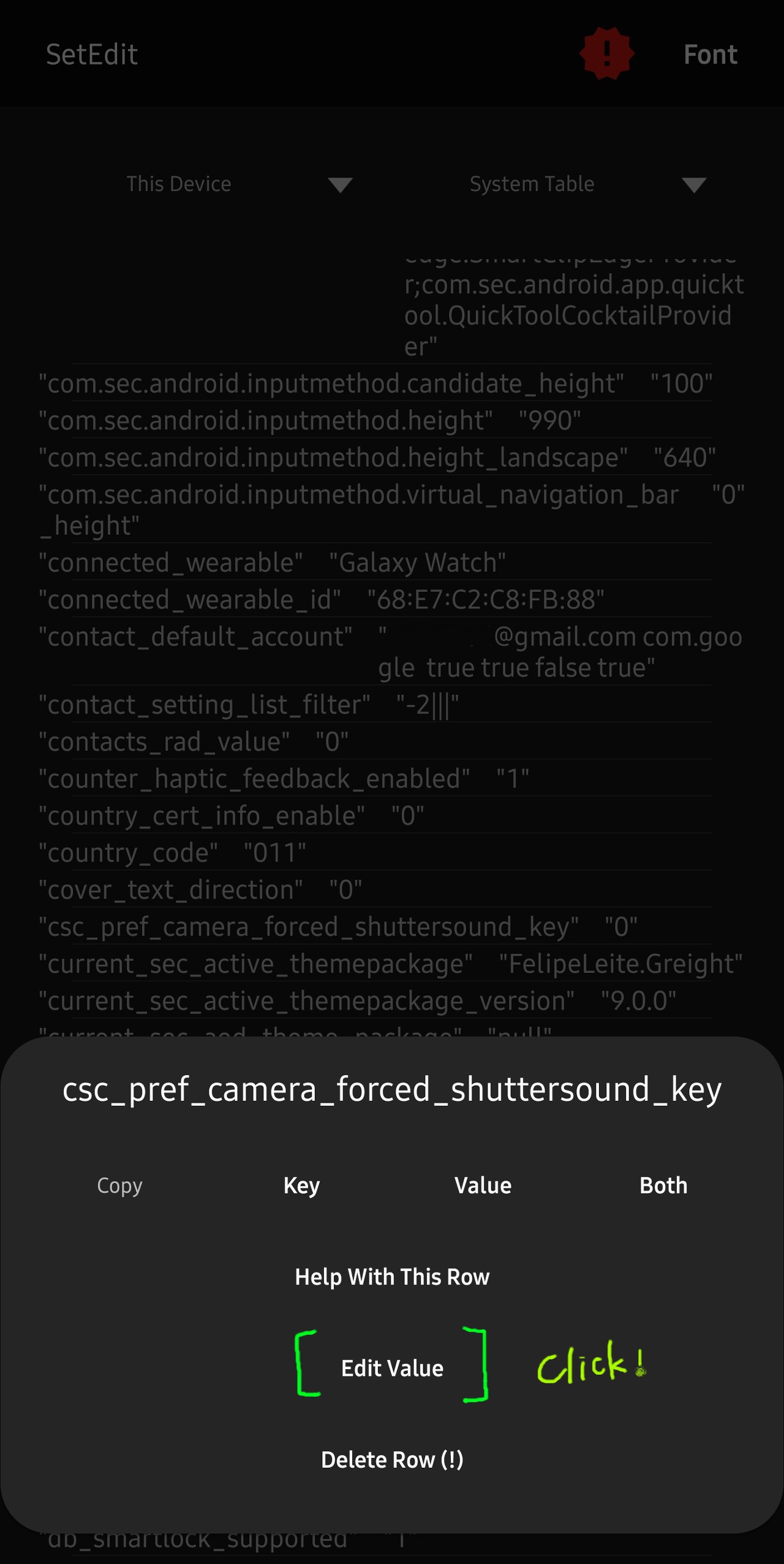
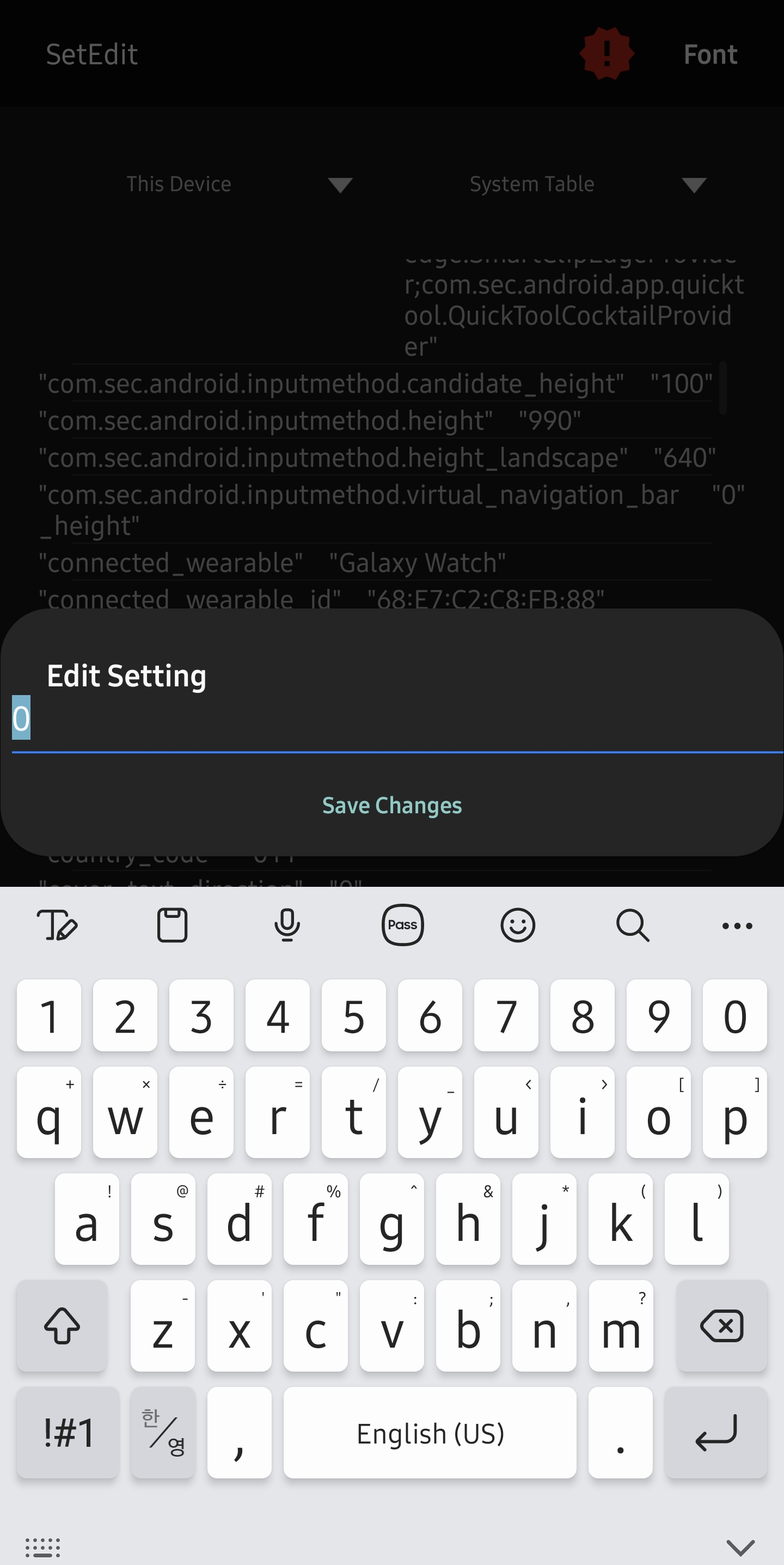
4. 확인
이후에 앱을 종료하고 카메라앱을 실행해서 촬영 후에 설정이 잘 적용되었음을 확인하시면 됩니다.
이제 해당 앱을 삭제하셔도 한번 수정한 값은 그대로 유지되기 때문에
필요없으시면 사고 방지를 위해서라도 앱을 지우셔도 무방합니다.
그리고 진동이나 무음모드에서만 카메라 앱이 무음이 되니
갤럭시 루틴을 이용해서 '카메라 실행 시 -> 진동모드로 변경'되는 루틴을 짜면 편할 것 같습니다

이렇게 갤럭시 스마트폰 기본 카메라 무음 설정하기에 대해서 알아보았습니다.
'[정보] IT & 스마트폰 & 자동차' 카테고리의 다른 글
| (정보) 스마트폰 판매하는 한 가지 방법 - 민팃 mintit (0) | 2021.11.29 |
|---|---|
| (카카오톡) 삼성갤럭시탭 로그인 지원! & 분할화면으로 인터넷 이미지를 드래그앤드롭 카톡 전송하기 (분할화면 설정 방법) (5) | 2021.01.27 |


댓글